win7如何修改扩展名 win7扩展名怎么修改
更新时间:2023-02-11 08:42:03作者:yang
每次在使用win7装机版电脑的时候,系统中的文件通常都会默认隐藏扩展名,因此一些用户想要对win7系统中文件扩展名进行修改时,只能先将隐藏设置取消掉,之后才能正常修改扩展名,可是win7如何修改扩展名呢?下面小编就来告诉大家win7修改扩展名设置方法。
具体方法:
1、下面是不显示的文件,名字后面没有后缀。
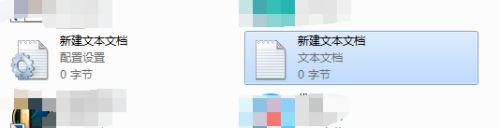
2、随便打开一个文件夹,点击工具里面的文件夹选项。
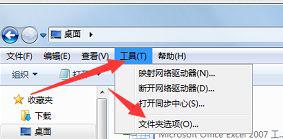
3、在弹出的菜单中,点击查看选择项。
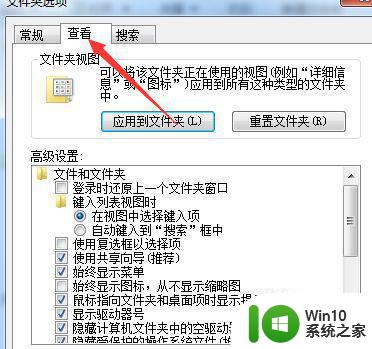
4、把旁边的滚抽往下拉到最下面,点击隐藏已知文件类型的扩展名。
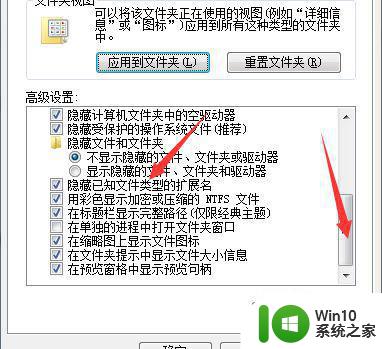
5、去点这个打勾就表示我需要显示文件类型的扩展名并点击下面的应用。
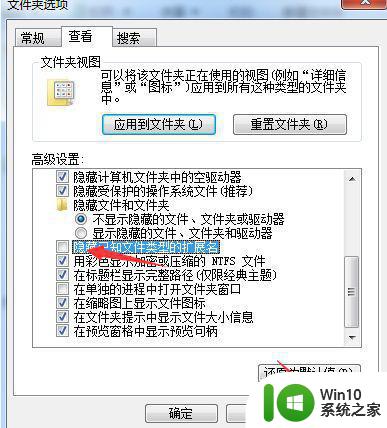
6、再回到刚刚的文件那里,是否已经显示出它们的扩展名了。
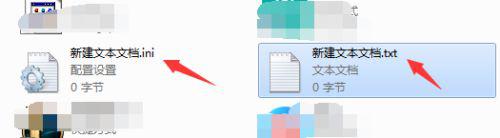
以上就是小编给大家讲解的一篇win7修改扩展名设置方法了,还有不清楚的用户就可以参考一下小编的步骤进行操作,希望能够对大家有所帮助。
win7如何修改扩展名 win7扩展名怎么修改相关教程
- w7打开文件扩展名的方法 怎么修改win7系统文件扩展名
- win7文件名扩展的方法 Win7文件名如何更改扩展名
- win7文件扩展名显示不出来怎么办 win7如何修改文件扩展名显示方式
- win7怎么隐藏扩展名 如何隐藏文件扩展名win7
- win7中如何显示文件扩展名 win7文件扩展名怎么显示出来
- win7隐藏文件扩展名 如何设置Win7显示文件扩展名
- win7中如何显示扩展名 win7如何设置文件显示扩展名
- win7怎么显示文件扩展名 win7文件显示扩展名的方法
- win7怎样显示文件类型扩展名 win7不显示扩展名怎么办
- win7设置显示扩展名方法 win7扩展名怎么显示
- 教你修改win7拓展名的操作方法 win7扩展名更改后有没有影响
- win7文件名或扩展名太长无法删除如何处理 win7文件名或扩展名太长无法删除怎么办
- window7电脑开机stop:c000021a{fata systemerror}蓝屏修复方法 Windows7电脑开机蓝屏stop c000021a错误修复方法
- win7访问共享文件夹记不住凭据如何解决 Windows 7 记住网络共享文件夹凭据设置方法
- win7重启提示Press Ctrl+Alt+Del to restart怎么办 Win7重启提示按下Ctrl Alt Del无法进入系统怎么办
- 笔记本win7无线适配器或访问点有问题解决方法 笔记本win7无线适配器无法连接网络解决方法
win7系统教程推荐
- 1 win7访问共享文件夹记不住凭据如何解决 Windows 7 记住网络共享文件夹凭据设置方法
- 2 笔记本win7无线适配器或访问点有问题解决方法 笔记本win7无线适配器无法连接网络解决方法
- 3 win7系统怎么取消开机密码?win7开机密码怎么取消 win7系统如何取消开机密码
- 4 win7 32位系统快速清理开始菜单中的程序使用记录的方法 如何清理win7 32位系统开始菜单中的程序使用记录
- 5 win7自动修复无法修复你的电脑的具体处理方法 win7自动修复无法修复的原因和解决方法
- 6 电脑显示屏不亮但是主机已开机win7如何修复 电脑显示屏黑屏但主机已开机怎么办win7
- 7 win7系统新建卷提示无法在此分配空间中创建新建卷如何修复 win7系统新建卷无法分配空间如何解决
- 8 一个意外的错误使你无法复制该文件win7的解决方案 win7文件复制失败怎么办
- 9 win7系统连接蓝牙耳机没声音怎么修复 win7系统连接蓝牙耳机无声音问题解决方法
- 10 win7系统键盘wasd和方向键调换了怎么办 win7系统键盘wasd和方向键调换后无法恢复
win7系统推荐
- 1 系统之家ghost win7 sp1 64位专业旗舰版v2023.04
- 2 东芝笔记本ghost win7 sp1 64位纯净安全版下载v2023.04
- 3 深度技术ghost win7 sp1 32位破解游戏版下载v2023.04
- 4 萝卜家园ghost win7 32位一键官网版v2023.04
- 5 雨林木风ghost win7家庭精简版64系统下载v2023.04
- 6 系统之家ghost win7 sp1 32位破解安装版v2023.04
- 7 三星笔记本ghost win7 64位最新旗舰版下载v2023.04
- 8 系统之家ghost win7 32位安装稳定版v2023.03
- 9 电脑公司win7 64位最新旗舰版v2023.03
- 10 电脑公司ghost win7 64位破解万能版v2023.03